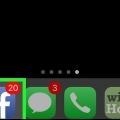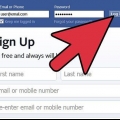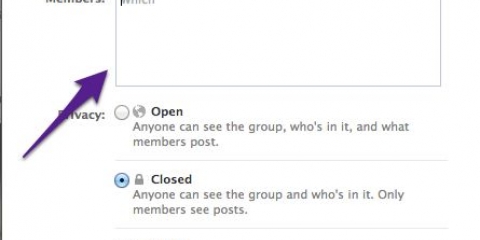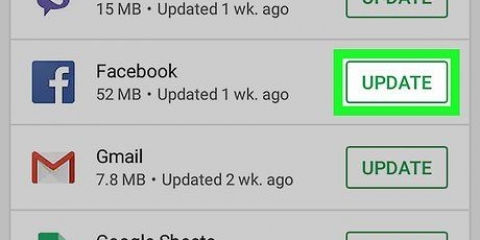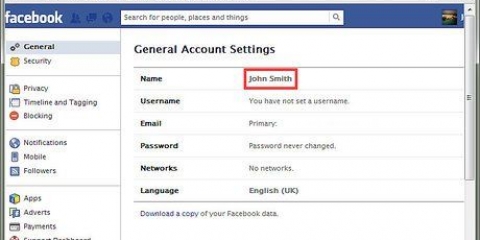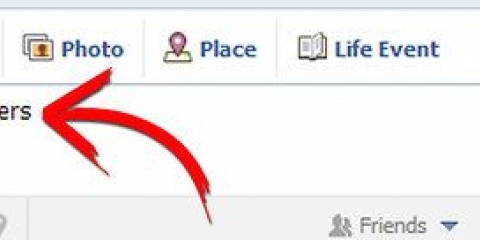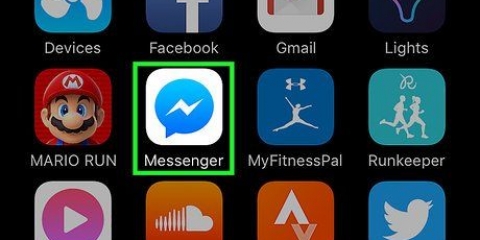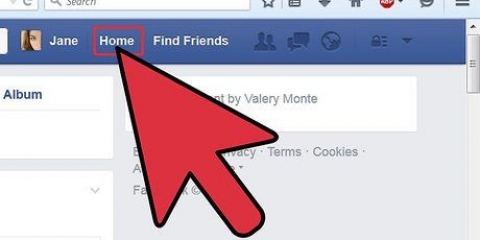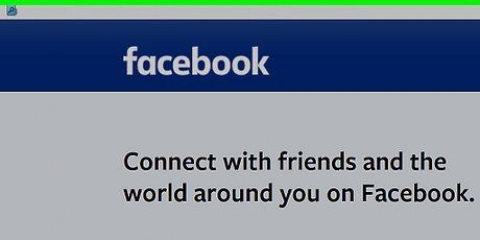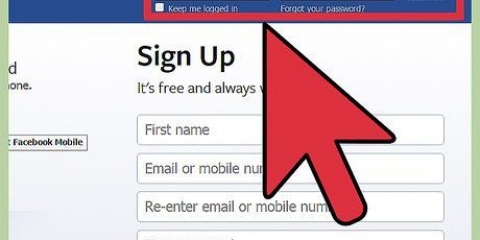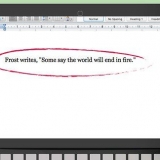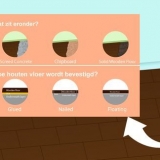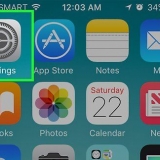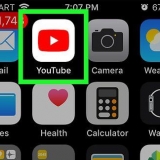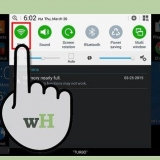Skapa ett enda namnkonto på facebook
Denna handledning kommer att lära dig hur du ändrar ditt Facebook-visningsnamn till ett enda ordnamn. Om du inte är i Indonesien måste du använda ett VPN som låter dig använda en indonesisk IP-adress.
Steg
Del 1 av 3: Ändra ditt språk till indonesiska

1. Öppna Facebook i en webbläsare. Du kan använda vilken webbläsare som helst på din dator för att göra denna ändring, till exempel Firefox eller Safari. Om du inte redan är inloggad på ditt konto anger du ditt användarnamn och lösenord för att göra det nu.
- Om du inte redan har en VPN-tjänst som låter dig använda en indonesisk IP-adress bör du skaffa en innan du fortsätter. ZenVPN är ett gratis alternativ med en snabb registreringsprocess.

2. Klicka på nedåtpilen. Det är i det övre högra hörnet av Facebook, bredvid frågetecknet (?).

3. Klicka påinställningar. Detta är längst ner i menyn.

4. Klicka påSpråk. Detta är i den vänstra kolumnen, i mitten.

5. Klicka påAtt justera bredvid "Vilket språk vill du använda Facebook på?Det är den första instansen av ordet "Redigera" i huvudfönstret.

6. Klicka påBahasa Indonesien i urvalsmenyn.

7. Klicka påSparar ändringar. Håll det här fönstret öppet, för du behöver det så mycket.
Del 2 av 3: Ändra ditt namn

1. Ändra din IP-adress till en indonesisk adress. Du kan göra detta i dina VPN-inställningar.

2. Öppna dina Facebook-inställningar. Det här är webbläsarfliken du just arbetade i.

3. Klicka påumum. Den finns i det övre vänstra hörnet av Facebook. Leta efter de två kugghjulsikonerna.

4. Klicka påsolning bredvid "Nama.Det är första gången "Sunting" nämns högst upp på huvudpanelen. Detta kommer att öppna ditt namn i redigerbara fält.

5. Skriv det namn du vill använda i fältet "Pannan". Det är det första fältet på sidan.

6. Rensa namnet i fältet "Belakang". Detta är det tredje fältet, där du vanligtvis hittar ditt efternamn.
Som ett namn i fältet "Tengah" stat, tar du bort denna också.

7. Klicka påTinjau Perubahana. Det är den blå knappen under ditt namn. En bekräftelse popup visas.

8. Ange ditt lösenord i fältet "Katasand".

9. Klicka påSimpan Perubahana. Detta är den blå knappen längst ner till höger i fönstret. Detta kommer att spara ditt nya ettordsnamn.
Del 3 av 3: Återställ ditt språk till standard

1. Klicka påBahasa. Det är i den vänstra kolumnen, nära mitten.

2. Klicka påsolning bredvid "Nama.”

3. Välj ditt språk från rullgardinsmenyn.

4. Klicka påSimpan Perubahana. Facebook är nu inställt på ditt standardspråk.
"Skapa ett enda namnkonto på facebook"
Оцените, пожалуйста статью